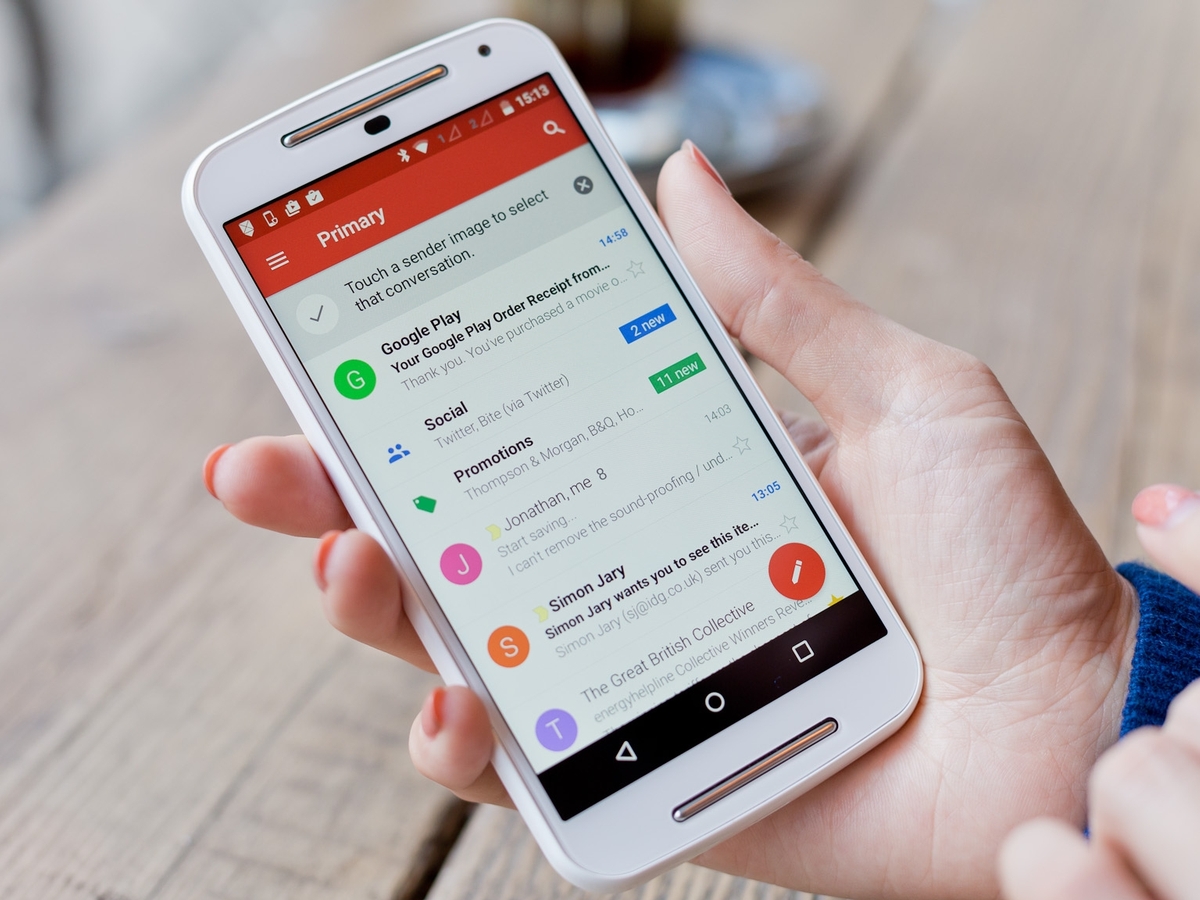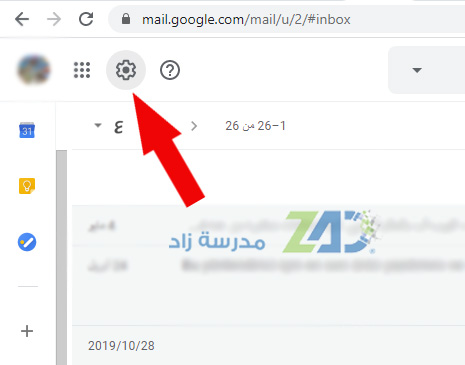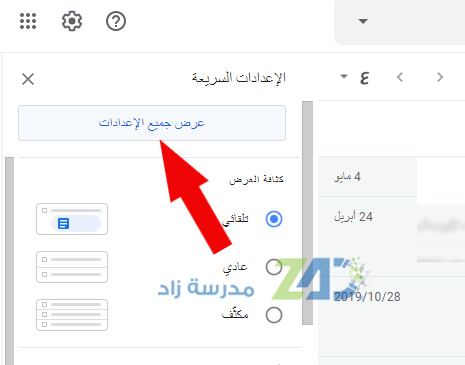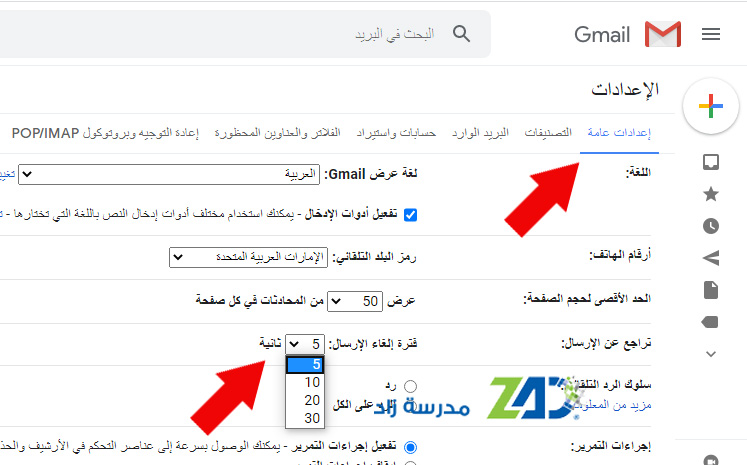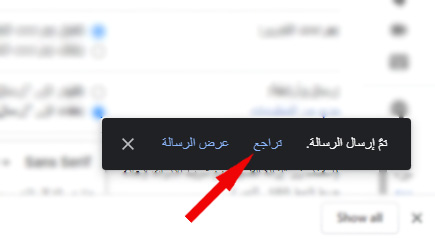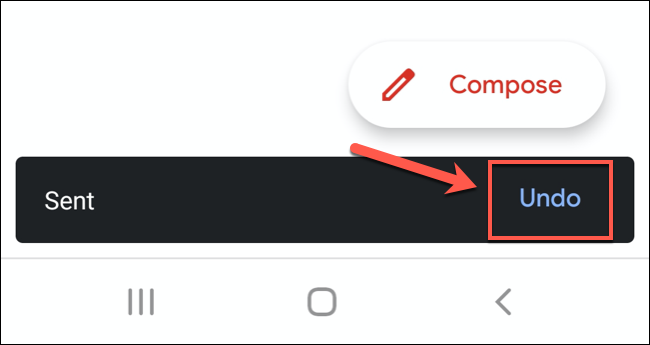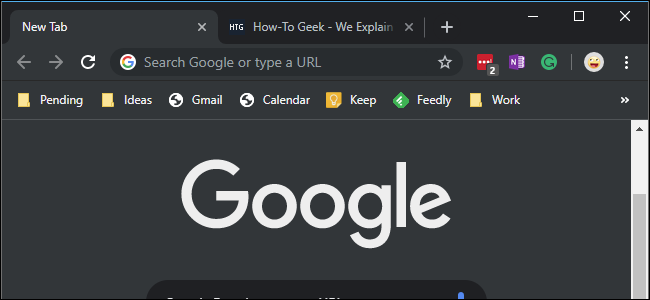هل أرسلت يوماً ما بريداً إلكترونياً بشكل خاطئ وندمت على ذلك؟ إذا كنت تريد تجنب ذلك وكنت تستخدم بريد “جي ميل” Gmail فلديك بضع ثوان يمكنك من خلالها التراجع عن إرسال رسالة بريد إلكتروني وتصحيح الخطأ.
اقرأ أيضاً: طريقة إنشاء أكثر من توقيع لرسائل البريد الإلكتروني في Gmail
تحديد فترة التراجع عن إرسال رسالة بريد إلكتروني في Gmail
بشكل افتراضي، يمنحك Gmail نافذة مدتها 5 ثوانٍ فقط للتراجع عن إرسال بريد إلكتروني بعد الضغط على زر الإرسال.
إذا كانت هذه المدة قصيرة جداً، فسيلزمك تمديد المدة التي سيبقي فيها Gmail رسائل البريد الإلكتروني في انتظار المراجعة قبل إرسالها. (بعد ذلك، لا يمكن التراجع عن إرسال البريد الإلكتروني).
للأسف، لا يمكنك تغيير طول فترة الإلغاء هذه في تطبيق Gmail.
ستحتاج إلى القيام بذلك في قائمة الإعدادات في Gmail على الويب باستخدام جهاز الكمبيوتر.
يمكنك القيام بذلك عن طريق فتح Gmail في متصفح الويب الذي تختاره والنقر على أيقونة “ترس الإعدادات” في الزاوية العلوية من نافذة البريد الإلكتروني.
من هناك انقر فوق خيار “عرض جميع الإعدادات” (See all settings).
انتقل إلى علامة التبويب “إعدادات عامة” (General) في إعدادات Gmail.
سيظهر لك خيار “تراجع عن الإرسال” (Undo Send) مع فترة تراجع افتراضية مدتها 5 ثوان.
يمكنك تغيير ذلك إلى فترات 10 و 20 و 30 ثانية من القائمة المنسدلة.
بمجرد تغيير فترة الإلغاء ، اضغط على زر “حفظ التغييرات” (Save Changes) في أسفل القائمة.
سيتم تطبيق فترة الإلغاء التي حددتها على حساب Google الخاص بك ككل،
سيتم تطيق ذلك على رسائل البريد الإلكتروني التي ترسلها في Gmail على الويب وكذلك على رسائل البريد الإلكتروني المرسلة في تطبيق Gmail على أجهزة iPhone أو iPad أو Android.
اقرأ أيضاً: طريقة تجاهل رسائل بريدية في Gmail
كيفية التراجع عن إرسال رسالة بريد إلكتروني في Gmail على الويب
إذا كنت ترغب في التراجع عن إرسال رسالة بريد إلكتروني في Gmail ، فستحتاج إلى القيام بذلك خلال فترة الإلغاء التي تنطبق على حسابك.
تبدأ هذه الفترة من لحظة الضغط على زر “إرسال” (Send).
للتراجع عن الإرسال، اضغط على الزر “تراجع” (Undo) الذي يظهر في النافذة المنبثقة “تم إرسال الرسالة” (Message Sent) ، في الركن السفلي من نافذة Gmail على الويب.
تذكر أن هذه هي فرصتك الوحيدة للتراجع عن إرسال البريد الإلكتروني.
إذا فاتك ذلك، أو نقرت على الزر “X” لإغلاق النافذة المنبثقة، فلن تتمكن من استعادتها.
بمجرد انقضاء فترة الإلغاء، سيختفي الزر “تراجع” وسيتم إرسال البريد الإلكتروني إلى خادم بريد المستلم، حيث لم يعد من الممكن استعادته.
اقرأ أيضاً: طريقة تصدير جهات الاتصال من “جي ميل” واستيرادها في برنامج “أوتلوك”
كيفية التراجع عن إرسال رسالة في Gmail على الأجهزة المحمولة
تتشابه عملية التراجع عن الإرسال عند استخدام تطبيق Gmail على أجهزة iPhone أو iPad أو Android.
بمجرد إرسال بريد إلكتروني في Gmail ، سيظهر مربع منبثق أسود في الجزء السفلي من الشاشة.
يخبرك مربع الحوار بأنه تم إرسال البريد الإلكتروني.
سيظهر زر “تراجع” على هذه النافذة المنبثقة. إذا كنت تريد إيقاف إرسال البريد الإلكتروني ، فانقر فوق هذا الزر خلال فترة الإلغاء.
سيؤدي الضغط على “تراجع” إلى استرجاع البريد الإلكتروني، وإعادتك إلى شاشة “إنشاء” (Compose) المسودة في التطبيق.
يمكنك بعد ذلك إجراء تغييرات على بريدك الإلكتروني أو حفظه كمسودة أو حذفه بالكامل.
اقرأ أيضاً:
طريقة ربط بريد “جي ميل” مع برنامج “مايكروسوفت أوتلوك”
طريقة حفظ المرفقات على درايف من بريد “جي ميل”
طريقة إضافة صورة خلفية خاصة لبريد Gmail
مدرسة زاد